En este documento, se describe cómo implementar una aplicación de App Engine en el entorno flexible de App Engine desde IntelliJ IDEA.
Antes de comenzar
Sigue la guía Crea una app a fin de instalar y configurar Cloud Code, además de crear una app de App Engine para el entorno flexible. Asegúrate de agregar compatibilidad con el framework flexible de App Engine.
Si no tienes una aplicación, pero aun así deseas probar estos procedimientos de implementación, descarga la app de muestra:
Clona la app de muestra Spring Boot en tu máquina local:
git clone https://github.com/spring-guides/gs-spring-bootEn IntelliJ, selecciona Archivo > Abrir para abrir el selector de archivos.
Navega hacia
/gs-spring-boot/.Selecciona el directorio
/complete/.Haz clic en Aceptar.
Agrega compatibilidad con el marco de trabajo flexible de App Engine.
Crea la configuración de implementación
Selecciona Herramientas > Cloud Code > App Engine > Implementar en App Engine.
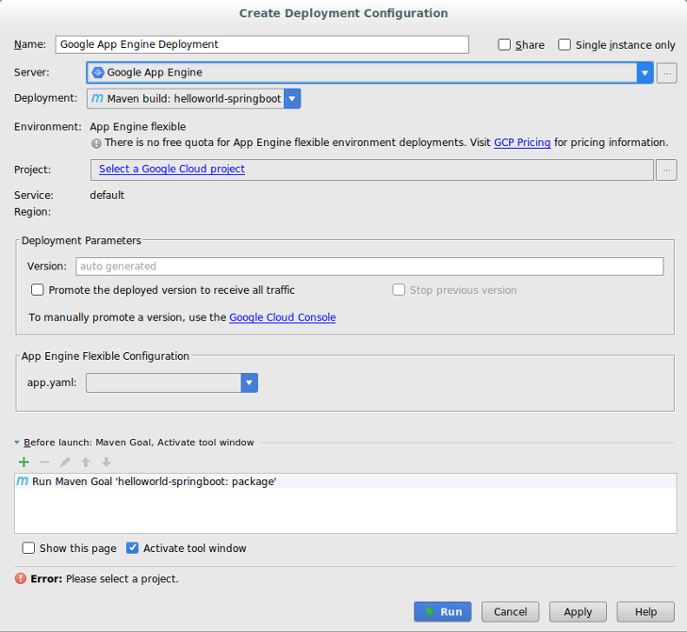
Sigue las acciones a continuación para confirmar la configuración del servidor:
Haz clic en la elipsis (…) junto al campo Server (Servidor).
En el cuadro de diálogo, verifica que el campo Name (Nombre) muestre Google App Engine.
Haz clic en Aceptar.
Selecciona la fuente de Deployment (Implementación).
Cloud Code para IntelliJ admite la implementación desde un artefacto de Maven, un artefacto específico de IntelliJ o un archivo JAR o WAR del sistema de archivos.
- Si seleccionas un archivo JAR o WAR del sistema de archivos como la fuente de tu implementación, haz clic en la elipsis (…) junto al campo Archivo de implementación para navegar a este.
En el campo Project (Proyecto), selecciona uno.
La primera vez que configures la implementación, se te solicitará que accedas a la cuenta asociada con el proyecto de la consola de Google Cloud que deseas implementar.
En la sección Configuración flexible de App Engine, selecciona un archivo
app.yamlválido.- Si no ves un archivo
app.yamlválido en el menú desplegable, haz clic en Editar para seleccionar uno. Para obtener más información, consulta la sección Actualiza los parámetros de configuración flexible de App Engine.
- Si no ves un archivo
Llena los otros campos según sea necesario a fin de configurar la implementación.
Haz clic en Run (Ejecutar) para compilar tu app y luego implementarla.
En la ventana Servidores de la aplicación, haz clic en el nombre de tu proyecto para supervisar el progreso de su implementación. Si la ventana no se abre, haz clic en View (Ver) > Tool Windows (Ventanas de herramientas) > Application Servers (Servidores de la aplicación).
Cuando la implementación se complete, podrás ver la URL de tu app en el resultado de la consola.
Implementa en un entorno de ejecución personalizado
Puedes modificar el archivo app.yaml a fin de implementar tu app en un entorno de ejecución personalizado mediante un archivo de Docker.
En el archivo
app.yaml, establece el entorno de ejecución en custom (personalizado).Cuando completes los pasos de crea la configuración de implementación, en la sección App Engine Flexible Configuration (Configuración flexible de App Engine), se mostrará la ruta de acceso a tu archivo
app.yamly al archivo Docker.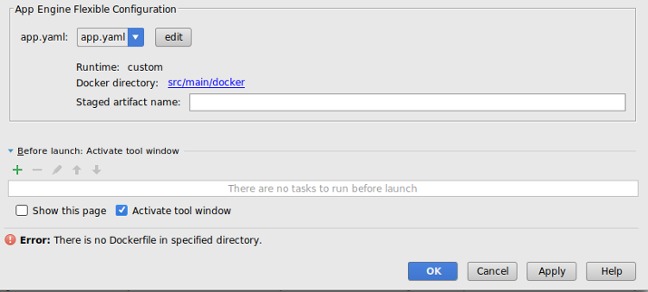
Haz clic en Edit (Editar) para seleccionar archivos
app.yamly Docker válidos.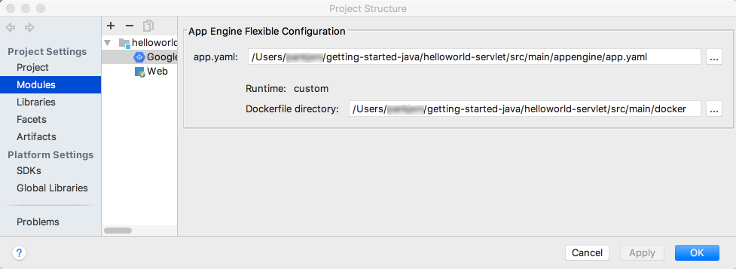
Haz clic en los puntos suspensivos (…) junto a los campos
app.yamly Directorio de Dockerfile para navegar hasta los archivos correspondientes.Haz clic en Aceptar.
Actualiza la configuración flexible de App Engine
Después de crear la configuración inicial de la implementación, puedes modificarla según las necesidades de tu aplicación.
Selecciona File (Archivo) > Project Structure (Estructura del proyecto).
Aparecerá el cuadro de diálogo Project Structure (Estructura del proyecto).
En Project Settings (Configuración del proyecto), selecciona Facets (Facetas).
Selecciona la faceta flexible de App Engine.
Para seleccionar un archivo
app.yaml, haz clic en los puntos suspensivos (…) junto al campo app.yaml para navegar hasta la ubicación de un archivo válido.Si realizas una implementación en un entorno de ejecución personalizado, haz clic en los puntos suspensivos (…) junto al campo Directorio de Dockerfile para navegar hasta la ubicación de un archivo válido.
Haz clic en Aceptar.
Borra el servidor
Si alguna vez deseas borrar el servidor que configuraste para tu proyecto, puedes hacerlo de la siguiente manera:
Selecciona Archivo > Configuración > Compilación, Ejecución, Implementación > Nubes.
En macOS, la ruta es IntelliJ IDEA > Preferencias > Compilación, Ejecución, Implementación > Nubes.
Selecciona tu servidor (App Engine) y haz clic en el signo menos (-) de la parte superior de la ventana para quitarlo.
Haz clic en Aceptar.
¿Qué sigue?
- Puedes agregar tu proyecto a Cloud Source Repositories si aún no lo hiciste.
Obtenga asistencia
Para enviar comentarios o informar un problema en tu IDE de IntelliJ, ve a Tools > Cloud Code > Help / About > Submit feedback or report an issue para informar un problema en GitHub.

